從 2D 草圖建立邊界補面
從封閉的 2D 草圖、封閉的邊界或二者的混合中,產生平面或 3D 曲面。從包含單一迴路、多重迴路、相交迴路或孤島的 2D 草圖開始。單一作業選取的所有迴路都建立一個輪廓。
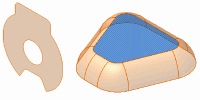
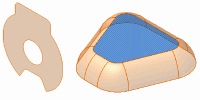
- 按一下「3D 模型」頁籤
 「曲面」面板
「曲面」面板  「修補」
「修補」
 。
。
- 在圖形視窗中,選取輪廓以建立邊界補面。如有必要,使用「選取其他」在可選取的幾何圖形之間循環,然後點選。
提示: 如果草圖包含重疊的迴路,您可以選擇巢狀迴路之外的區域。註: 無法將邊界條件套用至草圖。
按一下「確定」。
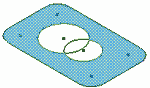
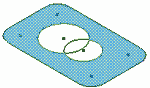
從邊鏈建立邊界補面
從封閉迴路產生邊界補面。
- 按一下「3D 模型」頁籤
 「曲面」面板
「曲面」面板  「修補」
「修補」
 。
。
- 在圖形視窗中按一下,來選取相切或連續邊的鏈,以定義封閉迴路。
註: 區域選取僅適用於平面修補。對於非平面區域,請選取第一條迴路。使用「選取其他」在可選取的幾何圖形之間循環,然後點選。
- 在「邊界補面」對話方塊的「條件」下,請為每條邊或每組所選邊指定邊界條件。
註: 連續邊必須具有相同的邊條件。因此,所有與前面的邊相切或平滑過渡的所選曲面邊都會被合併,並顯示為單一邊。在打開「自動邊鏈」時選取的邊在「條件」面板中也會顯示為單一邊。若要為每條邊套用一個特定條件,請關閉「自動邊鏈」。
 接觸 (G0)。預設。
接觸 (G0)。預設。
 相切 (G1)。
相切 (G1)。
 平滑 (G2)。
平滑 (G2)。
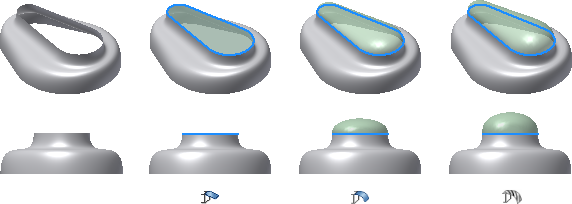
- 對於 G1 和 G2 邊條件,請指定一個線粗。
線粗是一個無單位係數,會影響邊界補面的造型。典型的線粗係數範圍為 0 到 1。
- (可選) 選取「導引軌跡」,然後選取一個或多個用於建立補面造型的曲線或點。
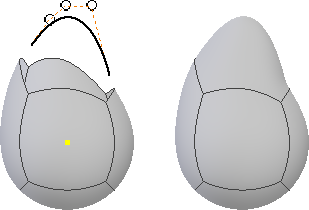
- 隨意選取另一個封閉迴路。
- 按一下「確定」。
將曲面縫合在一起
使用零件環境中的「縫合」功能,將曲面縫合在一起,形成縫合曲面。
- 按一下「3D 模型」頁籤
 「曲面」面板
「曲面」面板  「縫合」
「縫合」
 。
。
- 使用「縫合」對話方塊中的「曲面」選取器,使用下列其中一種方法選取曲面:
- 若要一次選取所有曲面,請按一下右鍵,然後按一下「全選」。
- 若要選取一個或多個個別曲面,請在圖形視窗中按一下曲面。
- 按一下「縫合」對話方塊中的「分析」頁籤,來顯示邊條件,以便您可以在將邊縫合在一起之前評估邊:
- 展示邊條件。選取此選項後,黑色表示縫合至相鄰曲面的曲面邊。紅色表示未縫合的曲面邊。
- 展示近似相切。選取此選項後,將以洋紅色展示近似相切條件。近似相切邊可能會在後續設計作業 (例如,建立薄殼) 中導致失敗。但是,啟用相切邊分析會降低系統效能。
- 按一下「縫合」頁籤,然後指定自由邊之間允許的最大公差。
- 選取「保持為曲面」,可將封閉體積保留為曲面。如果未選取,則從縫合作業產生的封閉體積會變成實體。
- 若要在縫合曲面或實體中將曲面接合在一起,請按一下「套用」。
在縫合之後,「尋找剩餘的自由邊」清單會顯示剩餘的自由邊,以及它們之間的最大間隙。部分超出最大公差的自由邊對,會以紅色顯示最小間隙 (表明間隙在公差範圍內,但不固定)。無配對的自由邊不會顯示任何間隙值。
- 調整公差以縫合第一次未成功縫合的曲面:在「最大公差」清單中,選取或輸入值。查看要縫合在一起的剩餘邊對,並指出最小的關聯「最大間隙」值。「最大間隙」值為「縫合」指令在繪製公差邊時所考量的最大間隙。將最小「最大間隙」值用作輸入「最大公差」值時的參考值。例如,如果「最大間隙」為 0.00362,必須在「最大公差」清單中輸入值 0.004,以使縫合成功。
- 選取列項目並按一下右鍵,然後選擇「在視窗中尋找」,可拉近邊。
- 選取一列並按一下右鍵,然後選擇「設為公差」,可將該值設為最大公差。
- 按一下「套用」。
所有新縫合的邊都為黑色。
- 重複執行步驟 7 和步驟 8,直到縫合完成,然後按一下「完成」。在輸入「縫合」指令之前,所有邊均會返回其原始顏色。
註: 依預設,縫合特徵消耗輸入表面特徵,例如,擠出表面或迴轉特徵。消耗的特徵嵌套並縮排在消耗者之下,以顯示對該特徵的相依性。在無需消耗特徵的情況下,您可以在瀏覽器中按一下右鍵,然後選取「消耗輸入」以變更消耗狀態。
建立直紋面
建立直紋面可將延伸加入到複雜的曲面,建立分模面,或沿方向向量加入拔模面。
- 按一下「3D 模型」頁籤
 「曲面」面板
「曲面」面板  「直紋面」
「直紋面」
 。
。
- 在對話方塊中,執行以下其中一項作業:
- 選取「正垂」,以建立與所選邊正垂的曲面。
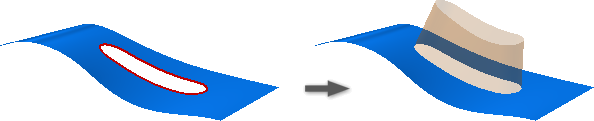
- 選取「相切」,以建立與所選邊相切的曲面。

- 選取「向量」,以沿選取的面、工作平面、邊或軸線建立曲面。
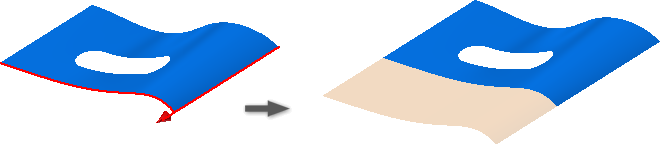
- 選取「正垂」,以建立與所選邊正垂的曲面。
- 在圖形視窗中,選取邊以建立直紋面。如有必要,使用「選取其他」在可選取的幾何圖形之間循環,然後點選。
註: 草圖邊不是直紋面的有效邊選取。
- (可選) 清除該勾選方塊以停用「自動邊鏈」。
- (可選)
- 在對話方塊的「選取」面板上,選取替用面圖示,以變更邊的來源參考面。
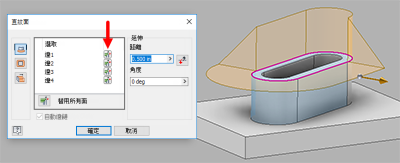
- 若要變更選取的所有邊的來源參考面,請按一下「替用所有面」。
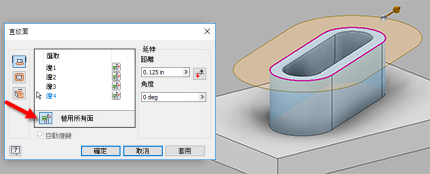
註: 替用面選項適用於共用兩個面的所選邊。 - 在對話方塊的「選取」面板上,選取替用面圖示,以變更邊的來源參考面。
- (可選) 點選「翻轉」以變更曲面方向。
- 針對「掃掠」選項,按一下面、邊或軸線,以指定方向向量。
- 設定距離,以延伸曲面。
- (可選) 指定曲面角度。
- 按一下「確定」以完成。